上次给大家介绍过Autoworks软件如何实现快速改型设计,文章最后小编给大家留了一点悬念,之后小编就收到了很多留言,大家都很关心Autoworks软件中上次没介绍到的那几个按钮到底有什么用,所以,这次小编就来为大家答疑解惑。
小编这次给大家介绍的是Autoworks的完整设计流程,让大家一次爽个够。话不多说,直接上干货:
1)通过菜单选择或者关键字选择,快速定位到我们要改型的产品,后台自动打开模型;
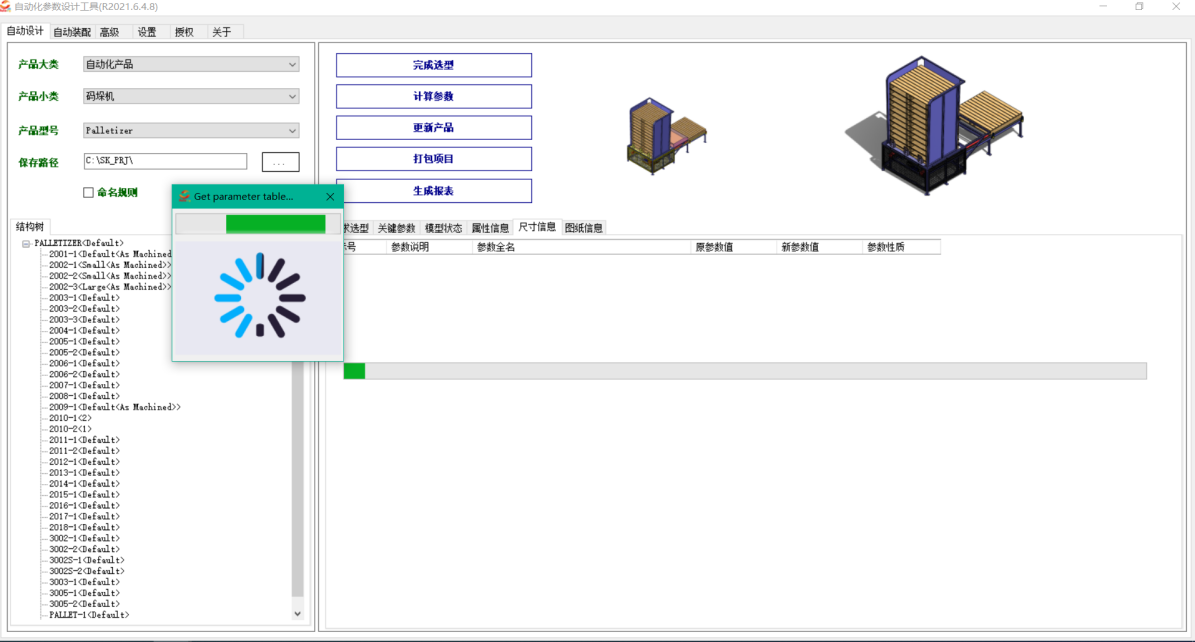
2)输入关键的技术参数,并点击【计算参数】;
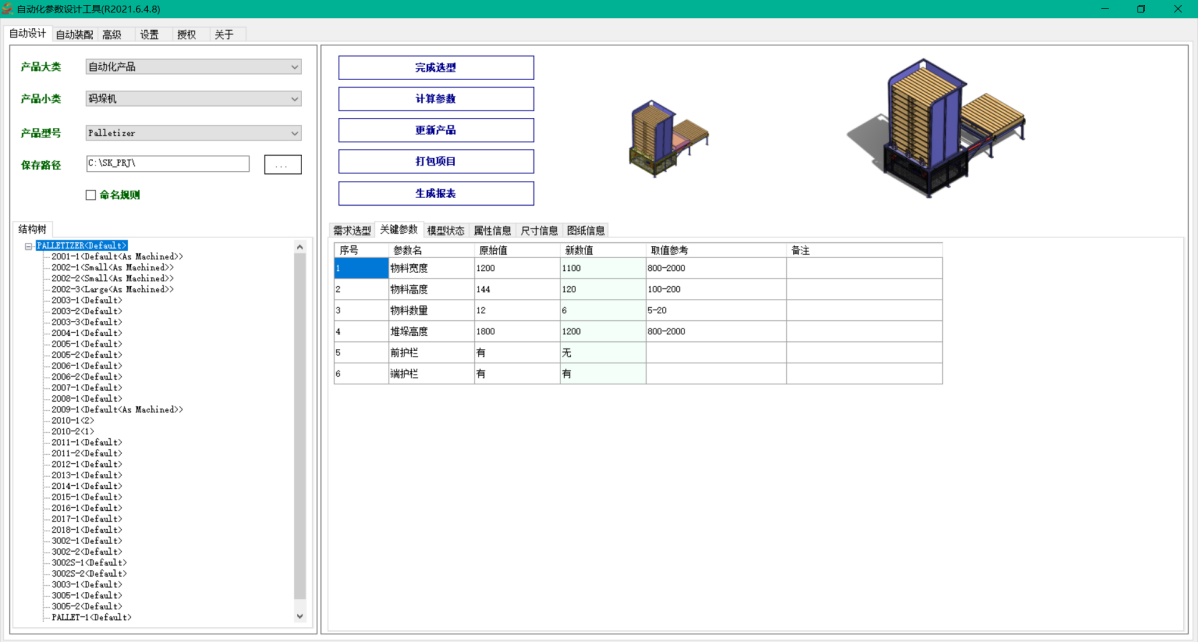
3)点击【更新产品】,一键完成模型及图纸的更新;


4)勾选【命名规则】,选择打包路径,点击【打包项目】,新模型将打包到指定位置,并将有变化的零件、装配体进行重新命名;
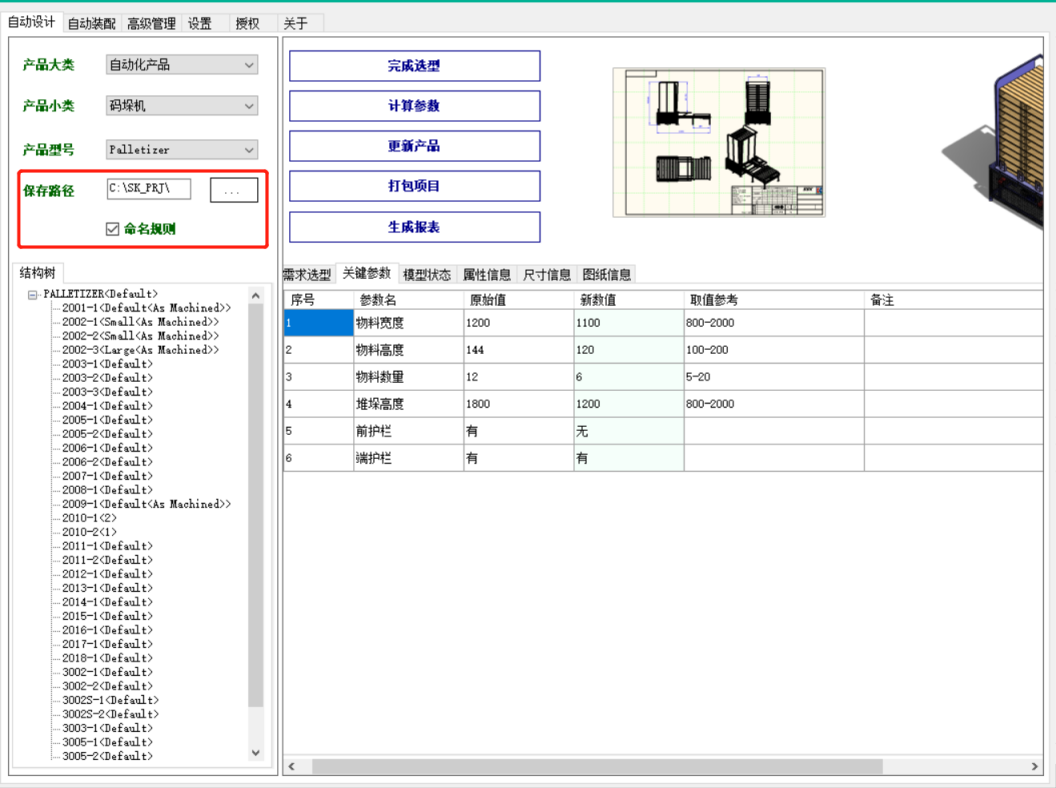

5)自动打开编码工具,更改的零部件自动勾选,按照编码规则进行编码、写入属性、重新命名;
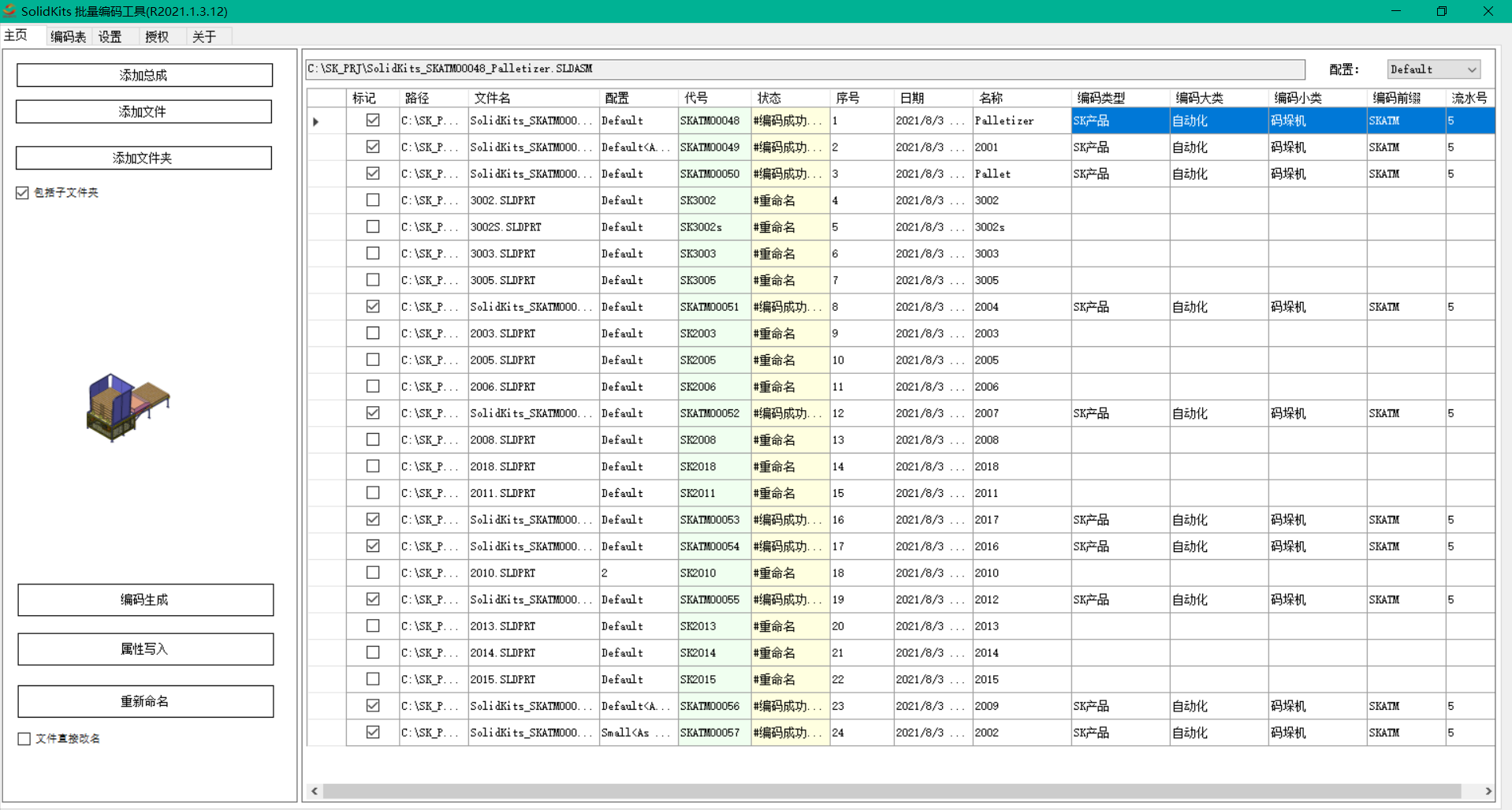
6)打开重命名后的装配体,验证文件的关联性,重建保存装配体,点击【生成报表】;

7)自动打开BOM工具,选择要输出的BOM模板,点击【开始执行】,在预览表中查看信息是否完全,最后导出excel文件。
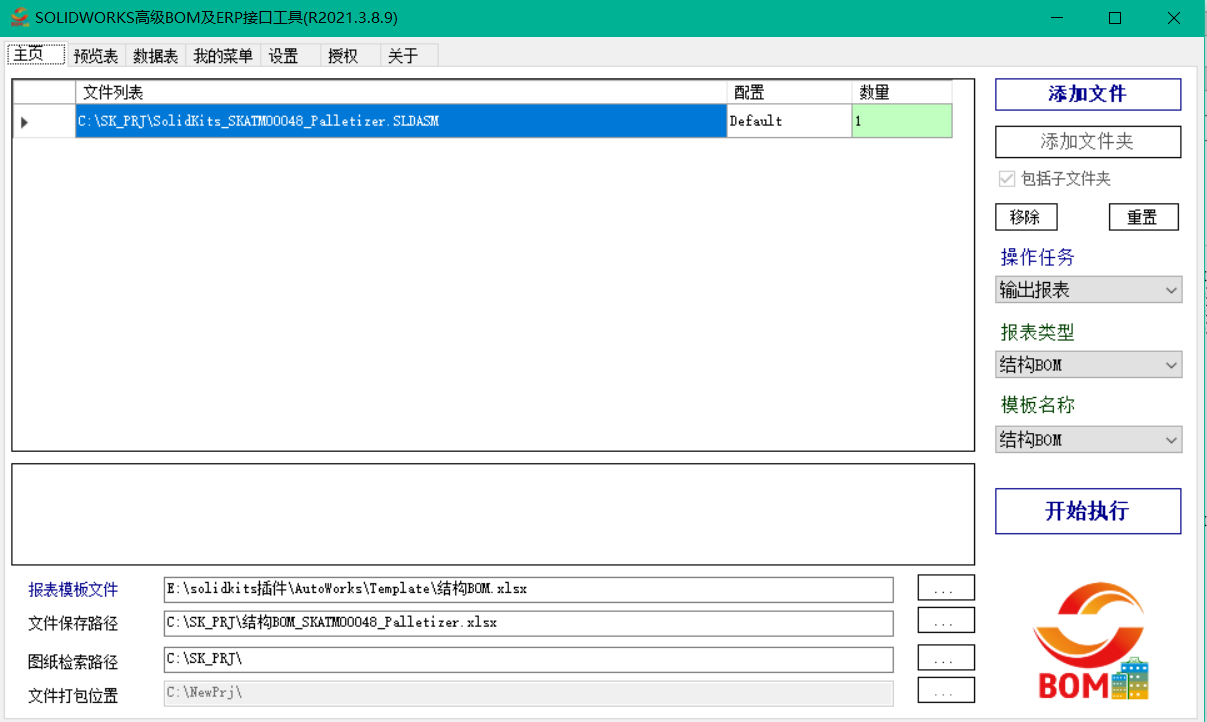
同时,还可以使用BOM工具将工程图批量转成PDF格式,按照下图选择类型,点击【开始执行】即可完成图纸的格式转换。
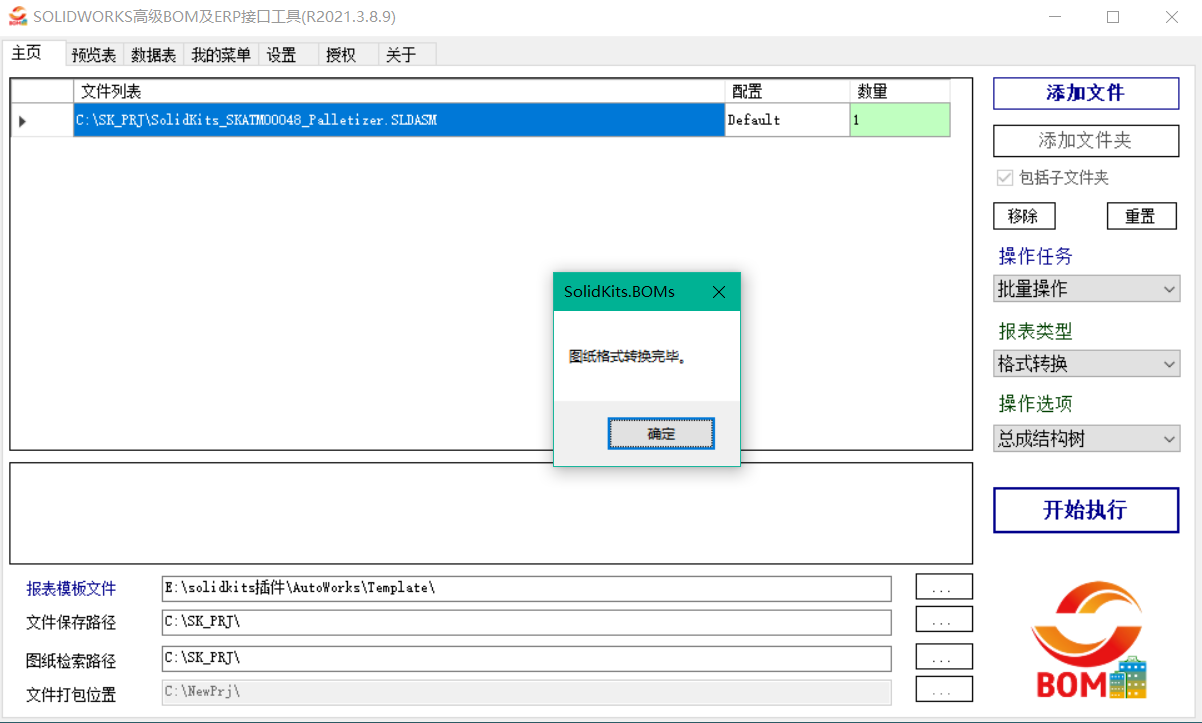
整个的流程就给大家介绍完了,感兴趣的、想了解更多的小伙伴们,可以联系我们哦!我们的工程师小哥哥等你来聊(撩)!






















 969
969











 被折叠的 条评论
为什么被折叠?
被折叠的 条评论
为什么被折叠?










